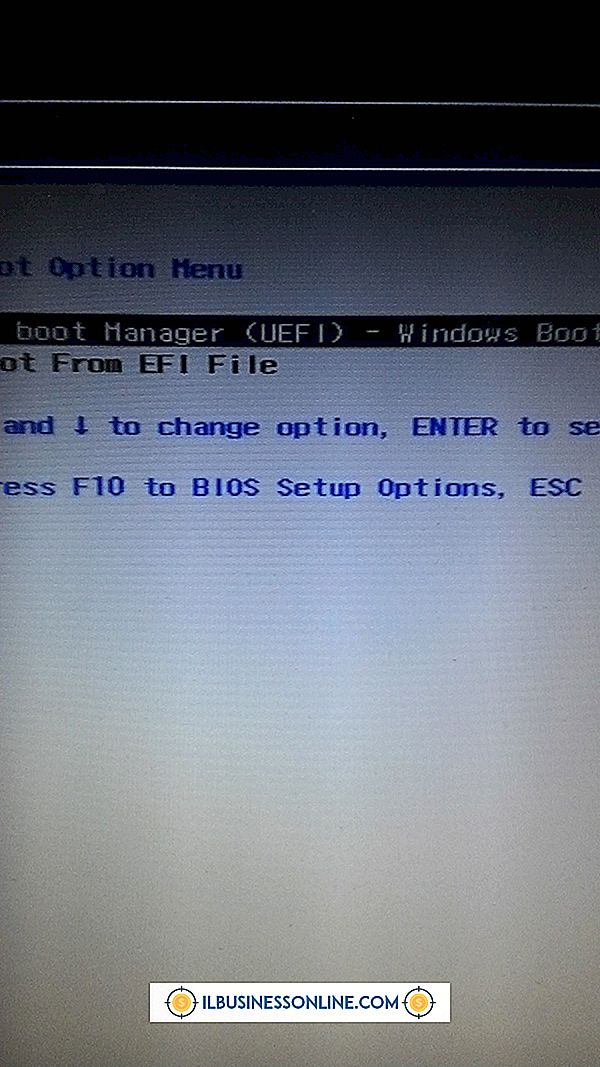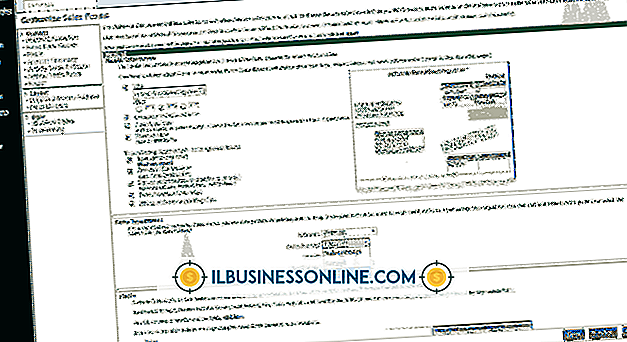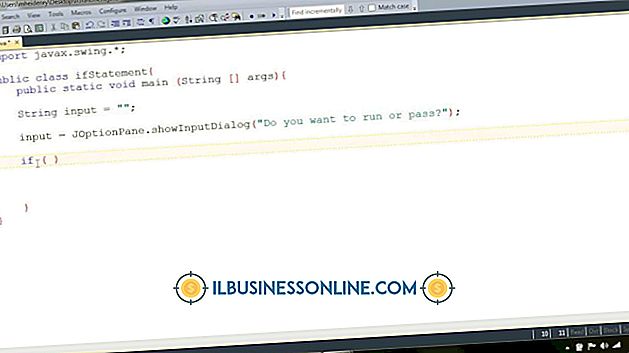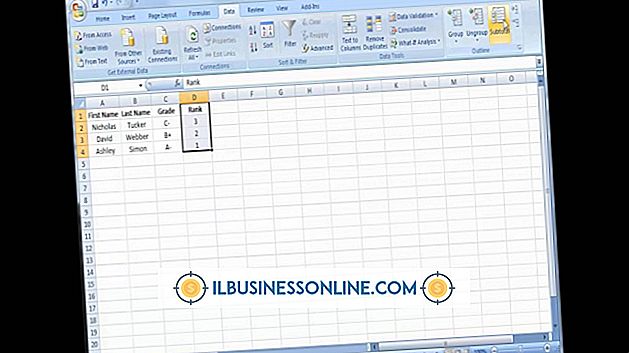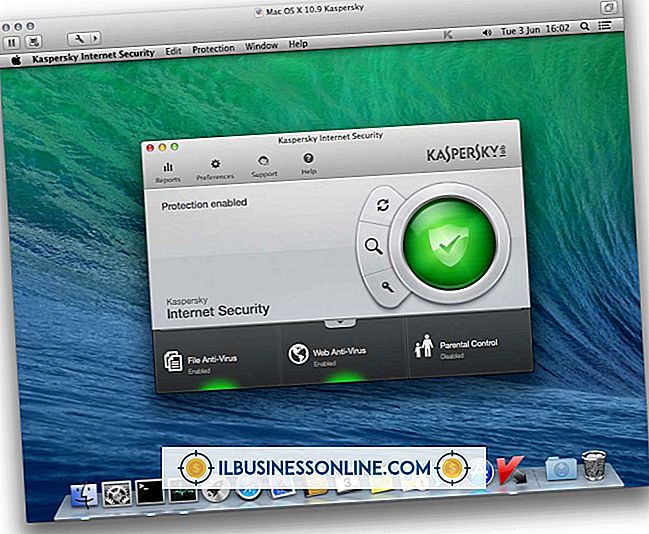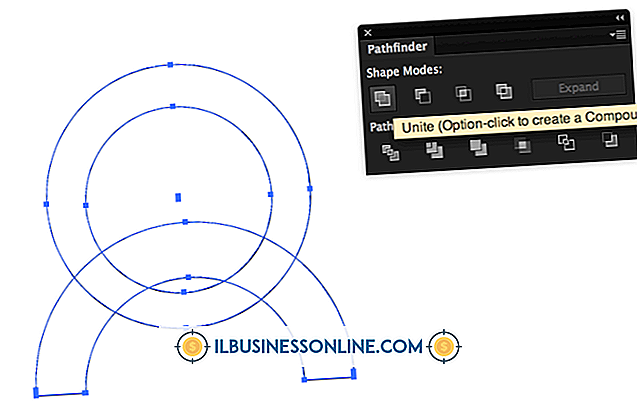So bearbeiten Sie schreibgeschützte Tabellenkalkulationen

Versehentliche Änderungen an einer Geschäftstabelle können zu unvorhersehbaren Ergebnissen führen, die Ihr Unternehmen beeinträchtigen können. Wenn Fehler nicht erkannt werden, können die Ergebnisse der Kalkulationstabelle ungenau und Schneeballfehler in Bilanzen, Wachstumsprognosen oder Geschäftsvorschlägen sein. Die beste Lösung für diese versehentlichen Änderungen ist die Vermeidung. Wenn Sie die Kalkulationstabelle auf "schreibgeschützt" setzen, können Sie auf die Kalkulationstabelle zugreifen, Änderungen sind jedoch nicht zulässig. Microsoft Excel bietet verschiedene Möglichkeiten zum Festlegen des Schreibschutzattributs. Wenn jedoch Änderungen erforderlich sind, ist die Wiederherstellung des vollständigen Zugriffs nur wenige Klicks entfernt.
1
Öffnen Sie die Tabelle und geben Sie das Kennwort für den Schreibzugriff in die Sicherheitsabfrage ein. Wenn Sie das Kennwort nicht kennen, klicken Sie auf "Schreibgeschützt", um das Dokument anzuzeigen. Sie können es nicht bearbeiten.
2
Klicken Sie auf "Nein", wenn Sie aufgefordert werden, schreibgeschützt zu öffnen. Dadurch wird das Arbeitsblatt geöffnet, das schreibgeschützte Attribut jedoch nicht aktiviert.
3.
Klicken Sie in der Benachrichtigungsleiste "Als endgültig markiert" auf "Bearbeiten". Klicken Sie alternativ auf "Datei | Info | Arbeitsmappe schützen | Als final markieren", um die Bearbeitung zu aktivieren. In den Hinweisen neben "Arbeitsmappe schützen" erfahren Sie, ob die Tabelle derzeit als endgültig markiert ist.
4
Klicken Sie in der Gruppe "Änderungen" auf die Registerkarte "Überprüfen" und auf "Blattschutz aufheben". Geben Sie das Kennwort für das Blatt für den Schutz der Schutzgruppe ein, falls eines festgelegt wurde. Klicken Sie alternativ auf "Datei | Info | Arbeitsmappe schützen | Aktuelle Tabelle schützen" und geben Sie das entsprechende Kennwort ein. Die Hinweise neben "Arbeitsmappe schützen" zeigen an, ob Blätter aktuell geschützt sind.